使用Excel进行数据拟合和获取拟合值
本文旨在介绍使用Excel进行数据拟合和获取拟合值的方法和步骤。通过数据拟合,我们可以根据一组已知的数据点,找到一个最佳的拟合曲线或函数,从而预测或估算其他未知数据点的数值。Excel是一款强大的计算软件,提供了丰富的数据分析功能,其中包括数据拟合和获取拟合值。通过本文的指导,您可以学会如何使用Excel进行数据拟合并获取拟合值。
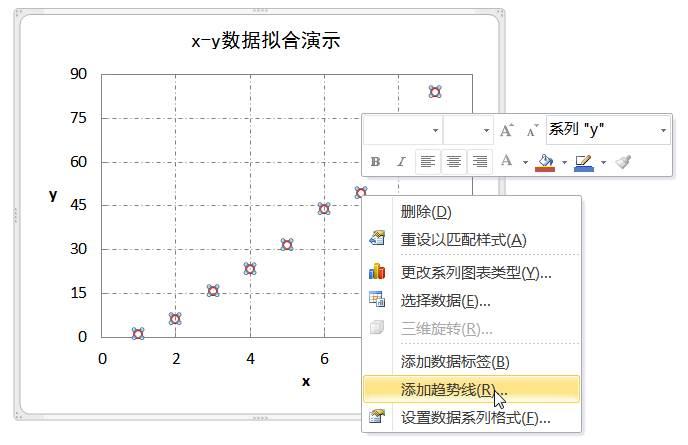
在进行数据拟合之前,首先需要准备数据。将您想要拟合的数据点整理成一个表格,其中包括自变量(或称为X值)和因变量(或称为Y值)。确保数据点的数量足够,建议至少有3个以上的数据点,以确保结果的准确性。
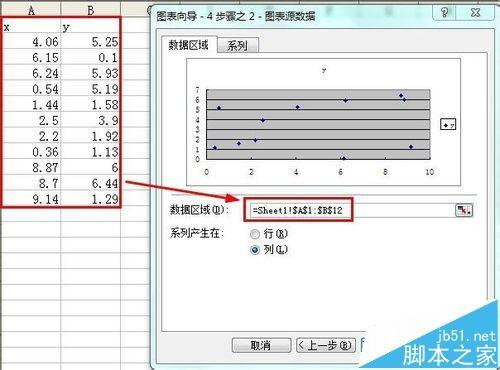
在Excel中,通过创建散点图可以直观地展示数据的分布情况,并帮助我们选择合适的拟合函数。选中整个数据表格,包括自变量和因变量列,然后点击Excel菜单栏中的“插入”选项卡,在“图表”区域选择“散点图”按钮。根据数据的特点,选择合适的散点图类型,例如散点图、折线图等。
在创建好散点图之后,我们需要添加拟合曲线或函数,以便进行数据拟合。选中散点图上的任意一个数据点,右键点击,然后选择“添加趋势线”选项。在弹出的对话框中,选择适合您数据的拟合函数类型,例如线性、多项式、指数、对数等。勾选“显示方程”和“显示R?值”选项,可以在图表上显示拟合函数的公式和拟合优度。
完成拟合曲线的添加后,我们可以通过拟合函数来获取其它未知数据点的数值。在Excel中,可以利用拟合函数的公式来计算拟合值。选中一个空白单元格,输入“=”符号,然后点击拟合函数所在单元格。按下回车键后,即可得到相应的拟合值。通过调整已知数据点的值,可以实时观察拟合值的变化。
进行数据拟合后,我们需要评估拟合效果,以验证选择的拟合函数是否合适。在拟合曲线上方显示的R?值可以用来评估拟合的优度。R?值介于0到1之间,越接近1表示拟合效果越好。此外,我们还可以通过比较拟合值与实际值之间的差异来评估拟合效果。通过综合考虑R?值和实际值的偏差,可以判断拟合效果的优劣。
通过以上步骤,我们可以在Excel中进行数据拟合和获取拟合值。使用Excel的数据分析功能,可以帮助我们更好地理解数据的分布规律,预测未知数据点的数值,并对拟合效果进行评估。这种方法简单易行,适用于各种类型的数据拟合问题,无论是线性拟合、非线性拟合还是多项式拟合。
BIM技术是未来的趋势,学习、了解掌握更多BIM前言技术是大势所趋,欢迎更多BIMer加入BIM中文网大家庭(http://www.wanbim.com),一起共同探讨学习BIM技术,了解BIM应用!